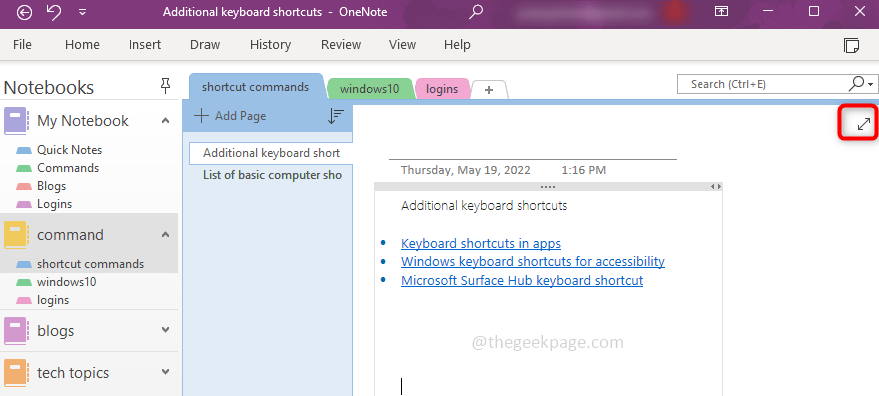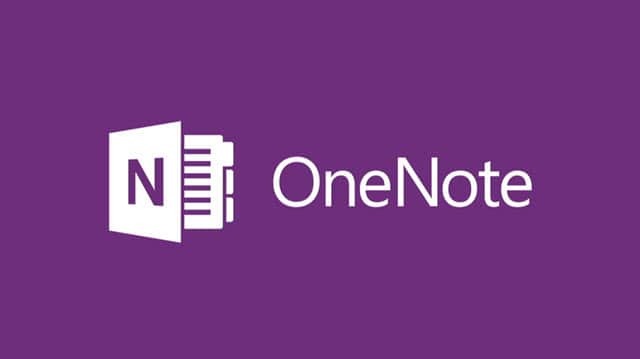
Microsoft släppte juli-uppdateringen av standardversionen av icke-insider En anteckning app för Windows 10. Den här uppdateringen kommer att innehålla stöd för anpassade pennor, stöd för flera fönster och många fler funktioner för hela upplevelsen av den digitala anteckningsapplikationen.
Utvecklingen av uppdateringen är gradvis, så inte alla kommer att få se den direkt.
Nya funktioner för OneNote för Windows 10
Enklare multitasking
Du kan nu välja Nytt Windows från fliken Visa, eller så kan du använda Ctrl + M för att öppna en ny instans i appen. På grund av detta kommer du att kunna se fler anteckningar åt gången, och på det här sättet blir multitasking det enklaste det någonsin har varit i appen.
Anpassa dina pennor
Du kan välja en personlig uppsättning pennor, pennor och överstrykningspennor för färgning. Gå till menyn Rita, gå till plustecknet precis nära pennorna och välj vilken typ av penna du vill använda, bredden och bläckfärgen. Den nya anpassade pennan läggs till i ditt ritningsverktygsfält och allt är klart för arbete.
Förbättrad läsupplevelse med Immersive Reader
Den här nya funktionen har utformats för att hjälpa användare att förbättra sina läsfärdigheter genom att öka deras förmåga att uttala ord korrekt, att läsa exakt och snabbt och att också förstå bäst vad de är läsning. Välj Immersive Reader från Visa-menyn och välj sedan Textalternativ, Röstalternativ, Taldelar. Du har också möjlighet att läsa texten högt.
Om du ännu inte använder OneNote-appen för Windows 10-enheter, eller om du använder OneNote 2016-skrivbordsappen, kan du kolla in den nya appen, för du blir inte besviken. Hämta OneNote-appen från Microsoft.
RELATERADE BERÄTTELSER FÖR ATT KONTROLLERA:
- KB3213550 uppdaterad släppt för Word 2016, KB3178665 för OneNote 2016
- OneNote-uppdatering för Windows 10 kommer med snabb spårning
- UWP OneNote-appen erbjuder nu nya mötes- och stavningsfunktioner